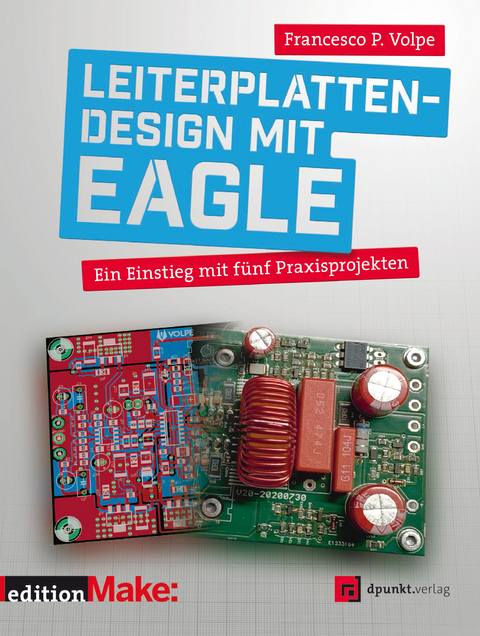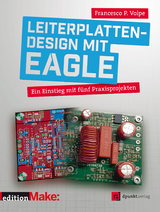Entwurfs-Knowhow an realen Beispielen vermittelt
Für Elektronikbastler und Maker
Praxistipps und -tricks rund um Autodesk EAGLE
Sie wollen aus ihrer Elektronikbastelei ein vorzeigbares Produkt machen? Ihre komplexe Schaltung soll auf einer Platine auch noch gut aussehen und Ihr Logo tragen?
Mit Autodesk EAGLE und diesem Buch lernen Sie Schritt für Schritt, wie Sie mit EAGLE von der Schaltplaneingabe über das Platinenlayout zu einer funktionierenden Leiterplatte gelangen. Alle Schritte werden mit vielen Screenshots anschaulich und nachvollziehbar erläutert. Die besprochenen Leiterplatten werden am Ende aufgebaut und vorgestellt. Benötigte Leiterplatten werden online bei Dienstleistern bestellt. Daneben wird an einem Bespiel gezeigt, wie Sie mit einer Fräsmaschine Leiterplatten chemiefrei inhouse fertigen können.
Anhand von fünf Projekten lernen Sie die jeweils notwenigen Befehle und die Vorgehensweise im Detail kennen. Die Komplexität wird mit jedem Projekt langsam erhöht. Begonnen wird mit einem einfachen Zähler, der auf einer einseitigen Leiterplatte realisiert wird, und geht bis zu einem Mikrocontroller-Board auf einer vierlagigen Leiterplatte mit differentiellen USB-Leitungen und definiertem Leitungswellenwiderstand.
Behandelte Projekte:
- Ein einfacher Zähler
- Duales Linear-Netzteil
- USB-Sound-Stick
- Class-D Audioverstärker
- Mikrocontroller-Board mit USB-Schnittstelle
Autodesk EAGLE ist in einer Free- und Premium-Edition verfügbar.
Prof. Dr. Francesco P. Volpe ist an der Technischen Hochschule Aschaffenburg im Bereich Digital- und Mikrocomputertechnik tätig. Er hat jahrzehntelange Erfahrung bei der Vermittlung von Kenntnissen in Vorlesungen, Praktika sowie in Industrieprojekten zu Leiterplattendesign mit EAGLE und ist Autodesk Expert Elite Member.
| Erscheint lt. Verlag | 26.5.2021 |
|---|---|
| Verlagsort | Heidelberg |
| Sprache | deutsch |
| Themenwelt | Technik ► Elektrotechnik / Energietechnik |
| Schlagworte | Arduino • Autodesk • Basteln • Breadboard • Dioden • DIY • Elektrotechnik • Fusion 360 • integrierter Schalkreis • Kondensatoren • Mikrocontroller • Mikroelektronik • Mikroprozessoren • Raspberry Pi • Schaltplan • Strom • Transistoren • Widerstände |
| ISBN-13 | 9783960883760 / 9783960883760 |
| Informationen gemäß Produktsicherheitsverordnung (GPSR) | |
| Haben Sie eine Frage zum Produkt? |
DRM: Digitales Wasserzeichen
Dieses eBook enthält ein digitales Wasserzeichen und ist damit für Sie personalisiert. Bei einer missbräuchlichen Weitergabe des eBooks an Dritte ist eine Rückverfolgung an die Quelle möglich.
Dateiformat: EPUB (Electronic Publication)
EPUB ist ein offener Standard für eBooks und eignet sich besonders zur Darstellung von Belletristik und Sachbüchern. Der Fließtext wird dynamisch an die Display- und Schriftgröße angepasst. Auch für mobile Lesegeräte ist EPUB daher gut geeignet.
Systemvoraussetzungen:
PC/Mac: Mit einem PC oder Mac können Sie dieses eBook lesen. Sie benötigen dafür die kostenlose Software Adobe Digital Editions.
eReader: Dieses eBook kann mit (fast) allen eBook-Readern gelesen werden. Mit dem amazon-Kindle ist es aber nicht kompatibel.
Smartphone/Tablet: Egal ob Apple oder Android, dieses eBook können Sie lesen. Sie benötigen dafür eine kostenlose App.
Geräteliste und zusätzliche Hinweise
Buying eBooks from abroad
For tax law reasons we can sell eBooks just within Germany and Switzerland. Regrettably we cannot fulfill eBook-orders from other countries.
aus dem Bereich